Hướng dẫn kiểm tra chính tả đơn giản trên thanh tìm kiếm Google Chrome

Google đã tích hợp sẵn công cụ kiểm tra chính tả vào thanh tìm kiếm, giúp người dùng Chrome dễ dàng kích hoạt tính năng này chỉ với vài thao tác đơn giản trong phần cài đặt.
Bước 1: Mở trình duyệt Google Chrome, chọn Tùy chọn (1) => Cài đặt (2).
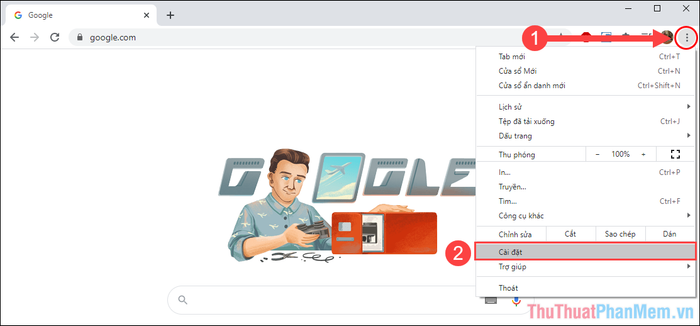
Bước 2: Chọn mục Giới thiệu về Chrome để kiểm tra phiên bản trình duyệt. Nếu đã cập nhật lên phiên bản 89.x.xxxx, bạn có thể bỏ qua; nếu chưa, hãy nhấn để cập nhật ngay.
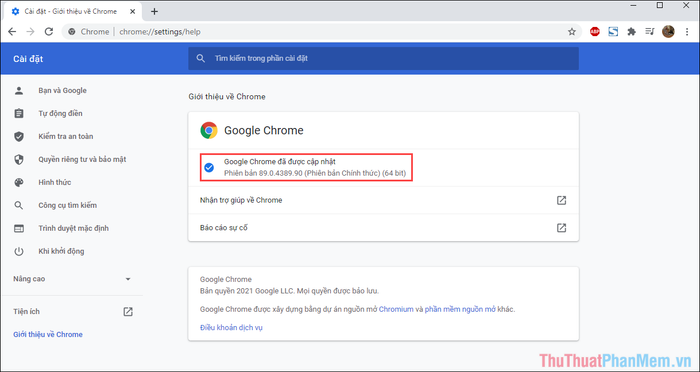
Bước 3: Tiếp theo, hãy chọn mục Nâng cao và nhấp vào Ngôn ngữ để tiếp tục thiết lập.
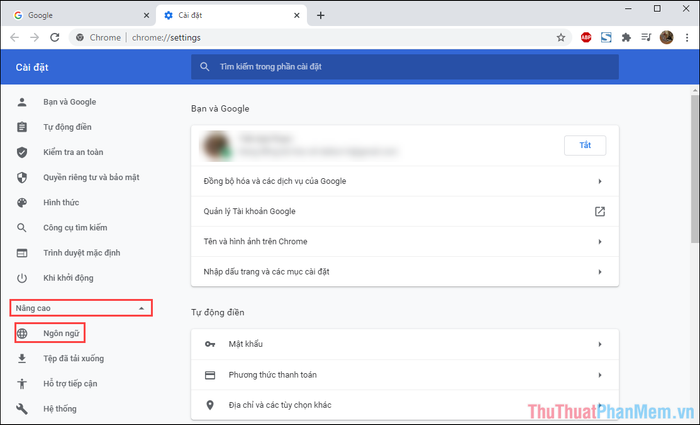
Bước 4: Trong phần cài đặt ngôn ngữ của Google Chrome, bạn hãy bật tính năng Kiểm tra chính tả để sử dụng ngay.
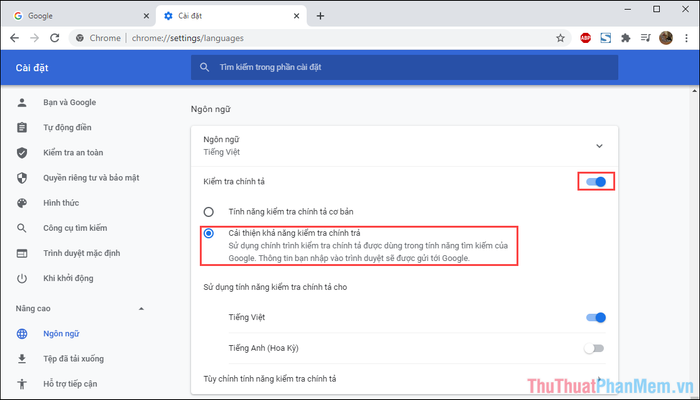
Tính năng Kiểm tra chính tả hiện có hai chế độ: Cơ bản và Nâng cao. Chế độ cơ bản phản hồi nhanh, phù hợp với nhu cầu thông thường. Nếu bạn muốn kiểm tra chính tả chuyên sâu và đóng góp dữ liệu để Google cải thiện tính năng, hãy chọn chế độ nâng cao.
Với Tripi, việc lựa chọn chế độ nâng cao là cách để hỗ trợ Google thu thập dữ liệu, từ đó nâng cao độ chính xác và hiệu quả của công cụ kiểm tra chính tả trong tương lai.
Bước 5: Tiếp theo, hãy chọn ngôn ngữ để kiểm tra chính tả. Danh sách ngôn ngữ sẽ được đề xuất dựa trên tài khoản Google đang đăng nhập trên Chrome.
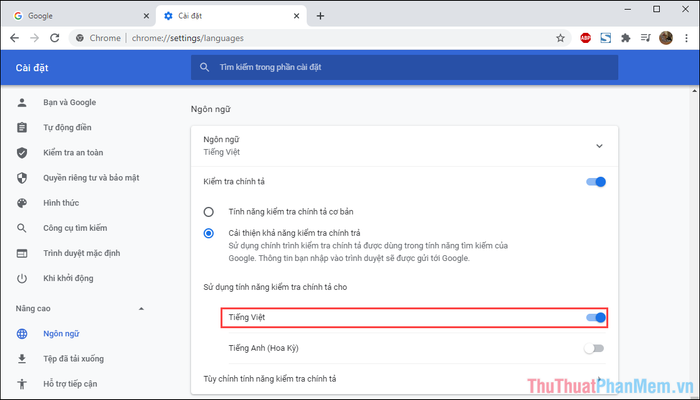
Nếu ngôn ngữ bạn cần không có trong danh sách, hãy thay đổi vị trí trong tài khoản Google để hệ thống cập nhật và đề xuất lại.
Bước 6: Bây giờ, hãy mở Google và nhập thử một đoạn văn bản vào thanh tìm kiếm. Những từ sai chính tả sẽ được gạch chân màu đỏ, tương tự như trong phần mềm Word.
Hiện tại, Google không giới hạn số ký tự khi kiểm tra chính tả trên thanh tìm kiếm, cho phép bạn nhập và kiểm tra các đoạn văn bản dài một cách dễ dàng.
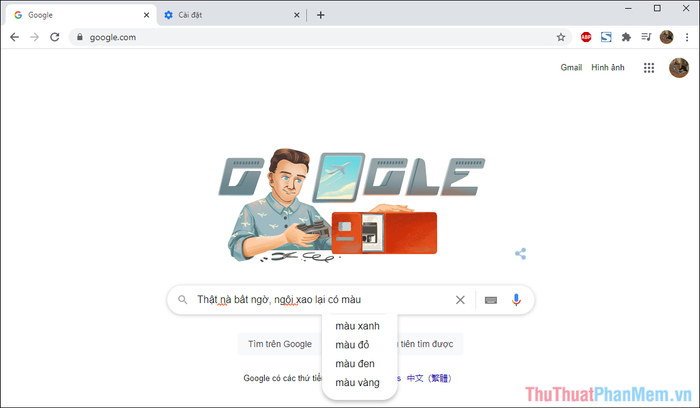
Bước 7: Sau khi nhập nội dung, Google sẽ hiển thị đề xuất kết quả chính xác bên cạnh kết quả bạn nhập. Hãy chọn đề xuất chính xác để tự động sửa lỗi.
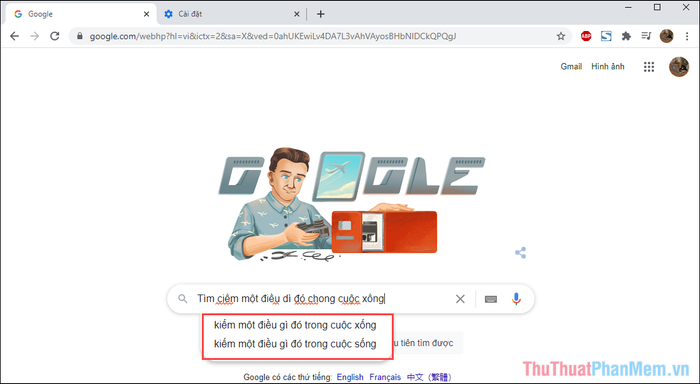
Bước 8: Để tìm kiếm nhanh và sửa lỗi chính tả, bạn chỉ cần nhấn vào Tìm trên Google.
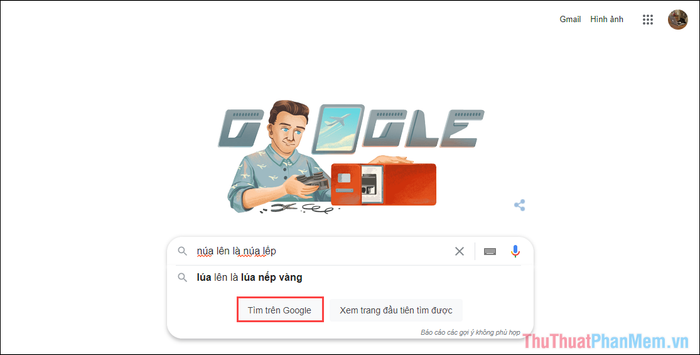
Trong bài viết này, Tripi đã chia sẻ cách kiểm tra chính tả hiệu quả bằng thanh tìm kiếm Google Chrome. Chúc bạn một ngày tràn đầy niềm vui và thành công!
Có thể bạn quan tâm

10 Trang web học tiếng Đức hàng đầu bạn không nên bỏ lỡ

15 Ý Tưởng Làm Giàu Từ Nông Thôn Đầy Tiềm Năng

Cách chặn quảng cáo trên Chrome dành cho điện thoại Samsung, HTC, LG và các dòng máy khác

Top 4 trung tâm ngoại ngữ uy tín nhất tại huyện Thuận Thành, Bắc Ninh

Khám Phá 11 Công Dụng Đặc Biệt Của Thỏi Son Dưỡng Môi


